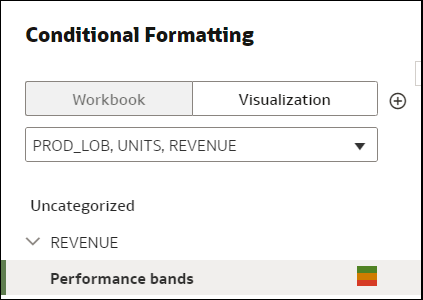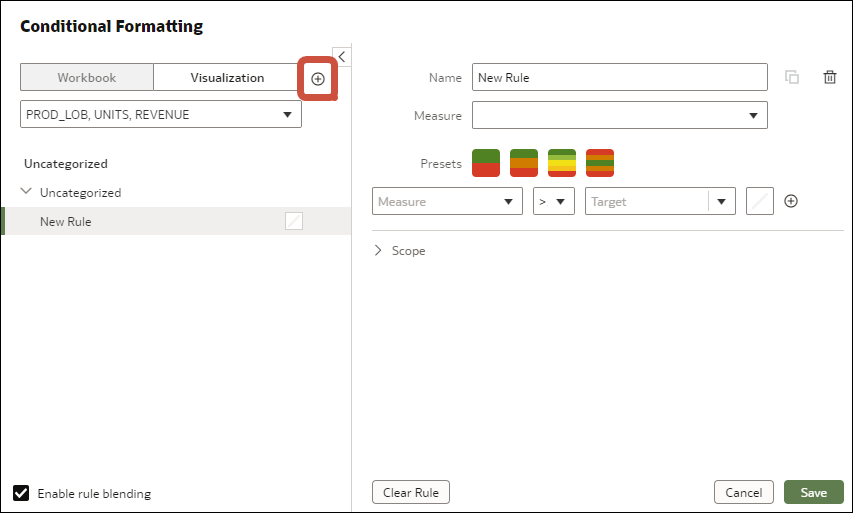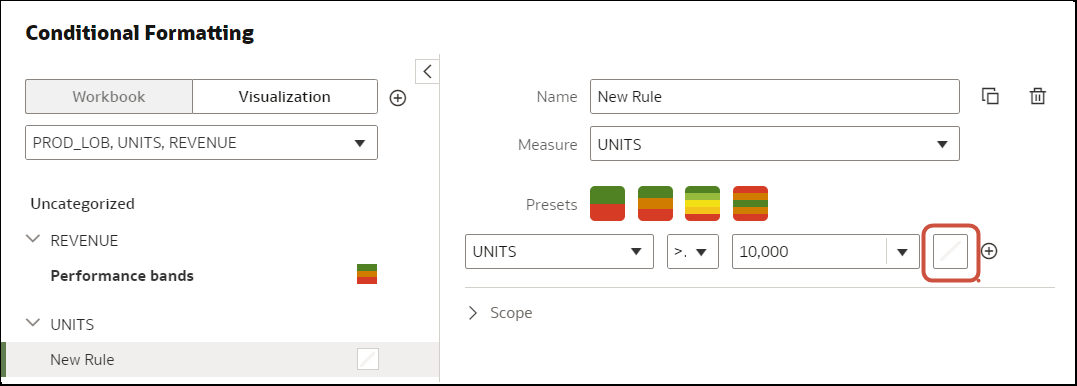Adjon hozzá feltételes formázást, hogy kiemelje a fontos eseményeket az adataiból. Például: Ön meg szeretné jeleníteni, hogy egy bérbe adott ingatlan foglaltsági aránya mikor felel meg magas, közepes és alacsony küszöbértékeknek.
Ha feltételes formázást szeretne alkalmazni az összegekre és a részösszegekre, lásd:
Megjegyzés: Csak az ikonokat és a hangulatjeleket jelenítheti meg a táblán, a kimutatástáblán vagy a csempés megjelenítésben.
- A Kezdőlapon vigye az egérmutatót egy munkafüzet fölé, kattintson a Műveletek lehetőségre, majd válassza ki a Megnyitás elemet.
- Kattintson az Ábrázolás elemre.
- A vizualizációs eszköztáron kattintson a Feltételes formázás
 lehetőségre
lehetőségre
A meglévő szabályok a célmérőszámuk alatt vannak felsorolva. A szabályok
Kategorizálatlan állapottal jelennek meg, amíg meg nem adják a célmértékegységüket. Például ezen a képernyőképen a „Teljesítménysávok” szabály a REVENUE mérőszám alatt szerepel.
- Kattintson a Munkafüzet vagy Ábrázolás lehetőségre, és adjon hozzá feltételes formázásokat az egész munkafüzethez vagy specifikusan egy ábrázoláshoz.
Tipp: Ha újra kell kezdenie, kattintson az
Új szabály hozzáadása elemre.
- A Név alatt módosítsa az alapértelmezett nevet egy felhasználóbarátabb névre.
- A Mérőszám mezőben válassza ki a szabály által értékelendő adatmérőszámot.
Például, ha ki szeretné emelni, hogy a bevétel mikor felel meg magas, közepes és alacsony küszöbértékeknek, válassza ki a REVENUE elemet.
- A küszöbérték megadásához használja a műveleti jel mezőt és a szomszédos érték mezőt.
Ha például azokat a REVENUE arányokat szeretné kiemelni, amelyek meghaladják az 1 000 000-t, akkor válassza a nagyobb, mint szimbólumot (>) a műveleti jel mezőben, és az érték mezőbe írja be az 1 000 000-t.
Tipp: Szabályt létrehozhat úgy is, hogy az
Előzetes beállítások egyikére kattint, és minden egyes küszöbértékhez meghatároz egy értéket. Kattintson például a
Három lépéses küszöbérték elemre a jelzőlámpa küszöbértékeinek létrehozásához.
 .png ábra leírása
.png ábra leírása
- Kattintson a Formátum elemre az új szabály kitöltési színének, betűtípusának, ikonjának vagy emojijának (táblázatos adatok), megjegyzésének vagy jelmagyarázatának módosításához.
- További szabályok hozzáadásához ismételje meg az 4–8. lépéseket.
Ha több szabályt alkalmaz ugyanarra a mérőszámra, a forgókarok segítségével helyezze tetszőleges sorrendbe a szabályokat (a fent lévő szabályok aktiválódnak először), majd kattintson a Szabályegyesítés engedélyezése lehetőségre, ha kombinálni szeretné a szöveg betűtípusát és stílusát, de meg szeretné tartani a különböző háttérszíneket.
- Kattintson a Mentés elemre.